MongoDB的客戶端管理工具--nosqlbooster 連接MongoDB服務器
阿新 • • 發佈:2019-04-10
ons 連接 tab connect 進入 accep 數據庫 用戶數據 inpu
nosqlbooster的官網地址為https://nosqlbooster.com。大家如果想直接下載,可以登入下載網址https://nosqlbooster.com/downloads。
下載windows 64位
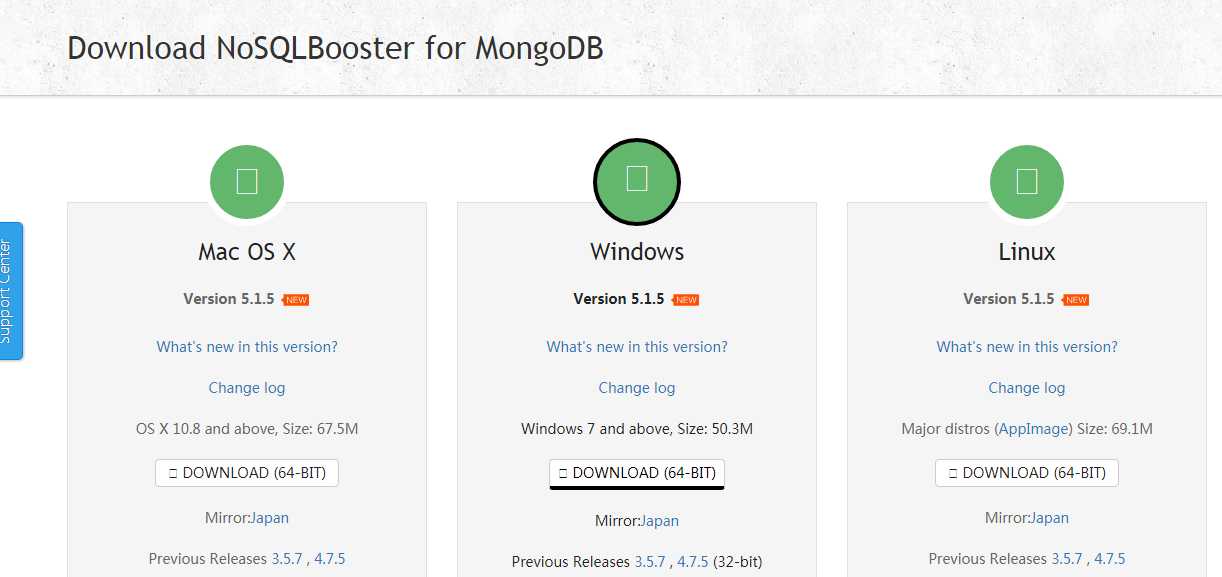

1 連接登入
1 點擊上面工具欄的【Connect】按鈕
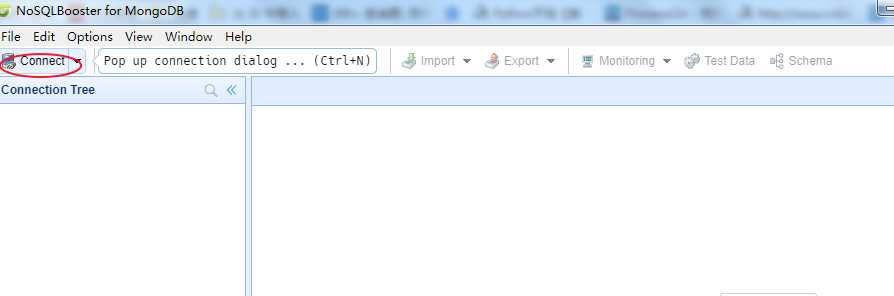
2 在彈出的Connections 界面中 點擊[Create]按鈕。因為是第一次,連接信息要新建。
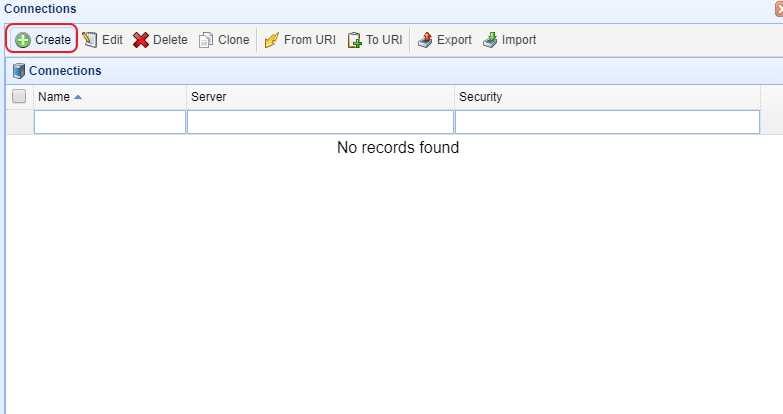
3 在彈出的Connection Editor 界面編輯登入信息。
主要有三類信息要求輸入 1. Basic;2.Authentication;3.Default Database。
1. Basic 編輯界面;這時候大家一定要註意Port端口,因為它默認的是27017,大家要根據實際需求調整修改。還有就是Name是顯示名稱,可以修改為更有代表性的名稱。

2.點擊【Authentication】,進入Authentication界面。此處需輸入 Auth DB 數據(數據庫名稱),用戶數據 和 密碼數據
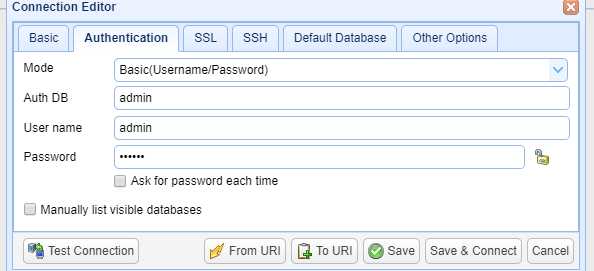
3.點擊【Default DataBase】,進入Default DataBase界面。
1.自定義名字,2.測試下能否連接下,3.保存連接並連接

請一定要輸入指定的數據庫,否則可能提示錯誤,如下。
MongoError:Authentication failed

本地連接Mongodb服務器, 在防火墻 加上允許 27017 端口,然後重啟防火墻
-A INPUT -p tcp -m state --state NEW -m tcp --dport 27017 -j ACCEPT
關閉selinux ,看這個帖子
centos 關閉selinux
記得MongoDB開啟遠程連接 MongoDB配置文件ip改成0.0.0.0
可以連接上了

MongoDB的客戶端管理工具--nosqlbooster 連接MongoDB服務器
